goodnotes怎么分屏做笔记?goodnotes分屏做笔记教程[多图]
时间:2020-10-15 16:35:16 编辑:zyr
goodnotes是一款非常好用的软件,不少苹果的用户都用这个软件来做笔记,非常的便捷,这款软件受到了很多人的喜爱。不少人都在问goodnotes怎么分屏做笔记?其实方法非常的简单,只需要简单的拖拽就可以实现,不知道怎么操作的用户就跟着小编一起了解一下具体的操作方法吧,分屏操作更加的方便。
1.下载并打开goodnotes,然后新建两个笔记。(也可以直接打开两个个创建好的文档)
2.手指从屏幕的底端向上拖动。
各位无法分屏的尝试一下更新最新的系统iOS12无法使用。
不能分屏的另外一种情况就是没有打开多任务处理功能--首先打开“设置”应用,然后点击“主屏幕与程序坞”选项,接着点击“多任务处理”选项,进入后将此功能打开即可。
此功能打开后,您可以允许多个App同时运行,如果您不想使用侧拉或分屏浏览,关闭此功能即可。您还可以使用多任务处理手势来查看App切换器、回到主屏幕等。
此外,熟悉之后其实看见软件放大一下一拖就可以了,不是必须按出触发导航栏。
这样就可以实现分屏做笔记啦,感兴趣的小伙伴赶紧去试试吧!
![goodnotes怎么分屏做笔记?goodnotes分屏做笔记教程[多图]图片1](https://img.68h5.com/img2020/10/15/16/2020101532938140.jpg)
1.下载并打开goodnotes,然后新建两个笔记。(也可以直接打开两个个创建好的文档)
2.手指从屏幕的底端向上拖动。
![goodnotes怎么分屏做笔记?goodnotes分屏做笔记教程[多图]图片2](https://img.68h5.com/img2020/10/15/16/2020101556592863.jpg)
![goodnotes怎么分屏做笔记?goodnotes分屏做笔记教程[多图]图片3](https://img.68h5.com/img2020/10/15/16/2020101540996697.jpg)
各位无法分屏的尝试一下更新最新的系统iOS12无法使用。
不能分屏的另外一种情况就是没有打开多任务处理功能--首先打开“设置”应用,然后点击“主屏幕与程序坞”选项,接着点击“多任务处理”选项,进入后将此功能打开即可。
此功能打开后,您可以允许多个App同时运行,如果您不想使用侧拉或分屏浏览,关闭此功能即可。您还可以使用多任务处理手势来查看App切换器、回到主屏幕等。
此外,熟悉之后其实看见软件放大一下一拖就可以了,不是必须按出触发导航栏。
这样就可以实现分屏做笔记啦,感兴趣的小伙伴赶紧去试试吧!


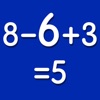










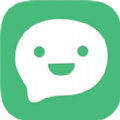











![qq匿名提问能查出是谁吗?使用匿名提问的人方法[多图] qq匿名提问能查出是谁吗?使用匿名提问的人方法[多图]](https://img.68h5.com/img2020/11/17/14/2020111722530101.jpg)
![通信行程卡找不到行程数据怎么办?找不到行程数据是为什么?[多图] 通信行程卡找不到行程数据怎么办?找不到行程数据是为什么?[多图]](https://img.68h5.com/img2020/9/4/15/2020090434947240.jpg)
![行程码怎么获取?行程码获取方法[多图] 行程码怎么获取?行程码获取方法[多图]](https://img.68h5.com/img2021/1/14/9/2021011446548767.jpg)
![QQ戳一戳怎么设置?QQ戳一戳设置方法[多图] QQ戳一戳怎么设置?QQ戳一戳设置方法[多图]](https://img.68h5.com/img2020/9/11/11/2020091193340327.jpg)
![甘肃政务服务网统一公共支付平台怎么交学费?统一公共支付平台缴费方法[多图] 甘肃政务服务网统一公共支付平台怎么交学费?统一公共支付平台缴费方法[多图]](https://img.68h5.com/img2020/10/19/14/2020101991743279.jpg)